Pianifica la tua escursione

PIANIFICARE L’ESCURSIONE IN AUTONOMIA
Sempre sulla strada
giusta con una buona preparazione. Pianificate in un attimo il vostro percorso
escursionistico con il nostro tool, senza dimenticare le destinazioni
intermedie e l’importazione nell’app swisstopo. Di seguito vi spieghiamo in
dettaglio come funziona
Il vostro percorso escursionistico personale
Con il nostro editor di percorsi, potete tracciare il vostro
percorso escursionistico personale sulla mappa e importarlo nell’app swisstopo.
L’editor permette di impostare le destinazioni intermedie e, a
seconda del tipo di escursione, il tempo di marcia e altre informazioni come
distanza, salite e discese e requisiti fisici verranno calcolati
automaticamente.
A causa delle condizioni meteorologiche, molti sentieri della rete escursionistica svizzera sono stati danneggiati o sono impraticabili e quindi devono essere chiusi o deviati.
Nel dashboard: escursioni pianificate autonomamente
Una volta effettuato l’accesso al nostro sito web, trovate nel
dashboard la scheda «Le mie escursioni» dove
potete pianificare o visualizzare i vostri itinerari alla voce «Escursioni
pianificate autonomamente».
I primi passi: definire titolo e categoria
Potete inserire un nome e una descrizione per la vostra escursione. Poi indicate la categoria dell’escursione, scegliendo tra le seguenti opzioni: escursione, escursione invernale, escursione con le ciaspole.<![if !supportAnnotations]>[A1]<![endif]> Sulla neve si procede un po’ più lentamente: la scelta della categoria incide quindi sull’indicazione automatica del tempo di marcia e dei requisiti fisici. Il profilo altimetrico generato automaticamente vi permette di vedere se l’escursione è ripida o piuttosto pianeggiante e se ci sono passaggi con molti metri di dislivello da affrontare tutti insieme.
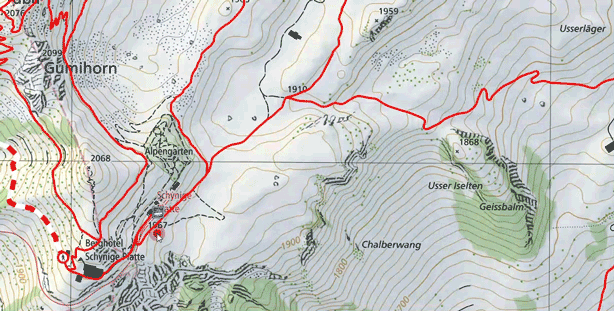
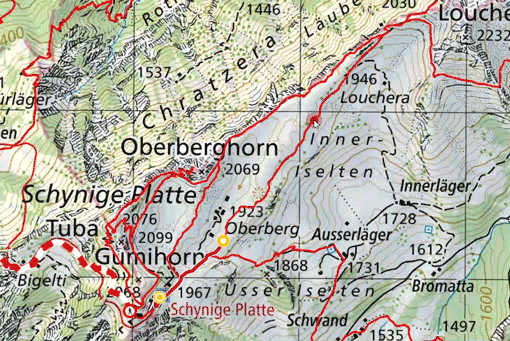

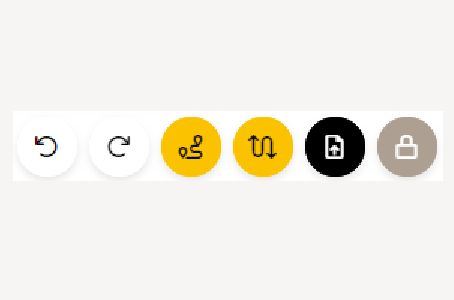
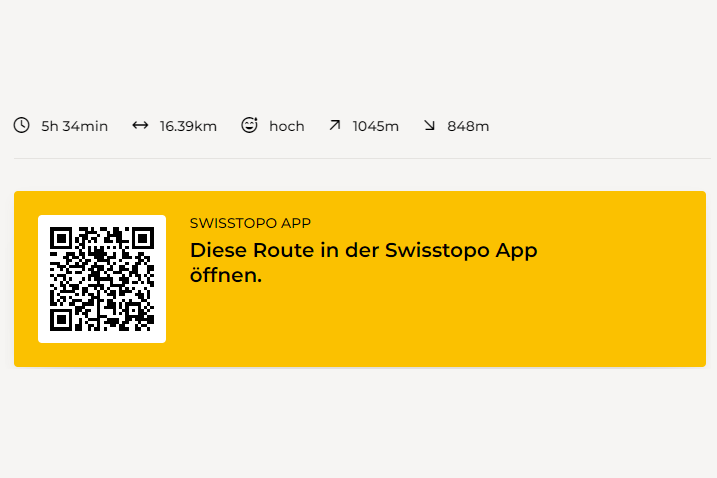
Visualizzare l’itinerario
I vostri itinerari salvati vengono visualizzati sulla mappa
interattiva. Sotto la mappa sono riportati i dati principali
relativi a distanza, tempo di marcia, salite e discese e ai requisiti fisici
stimati. Sopra la mappa vedete il titolo<![if !supportAnnotations]>[A1]<![endif]> dell’escursione e un’eventuale descrizione.
Volete utilizzare il vostro percorso per orientarvi durante l’escursione? Allora importate l’itinerario con il codice QR nell’app swisstopo sul vostro smartphone. Verranno importati anche le destinazioni intermedie, il titolo e la descrizione, ma non i tempi di marcia. Questi ultimi saranno ricalcolati nell’app utilizzando il vostro fattore di velocità personale configurato


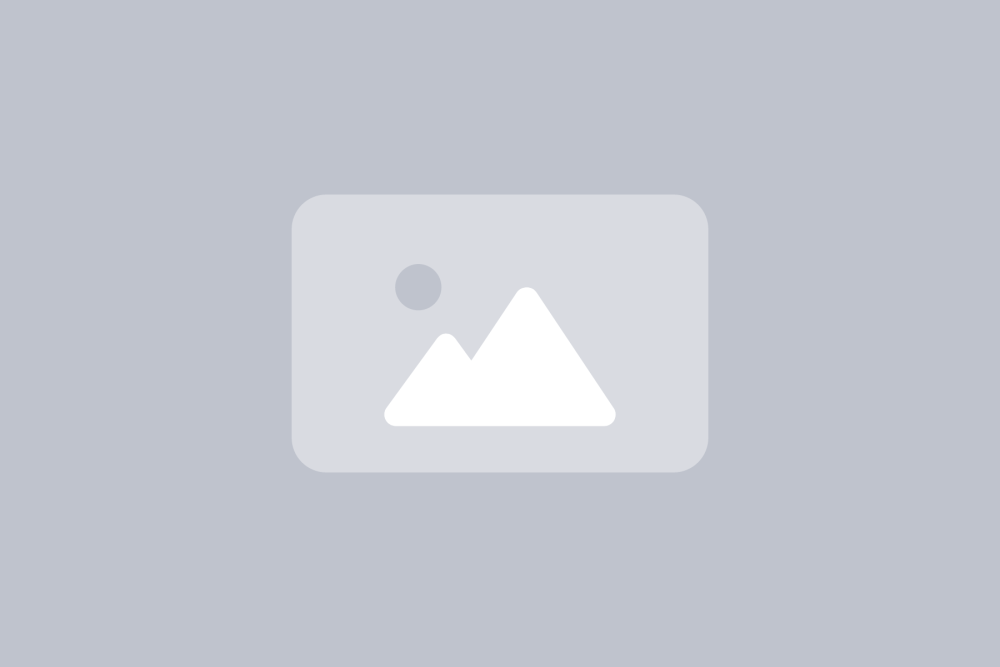
Christa Brügger
25.06.2024 • 15:01
Guten Tag! Meine selbst eingezeichnete Wanderroute erscheint nach dem Speichern leider nur in Gelb, nicht Rot, was es erschwert, die Wegführung von den übrigen Wanderwegen zu unterscheiden. Ich habe nicht herausgefunden, wie ich das ändern könnte. Vielen Dank im Voraus für Ihre Antwort - Christa Brügger
Michael Dubach
26.06.2024 • 09:05
Guten Tag Frau Brügger
Vielen Dank für Ihre Rückmeldung. Sie können die Farbe nicht selber ändern, jedoch werden wir im nächsten Update die Farbe wieder auf Rot ändern und die Linie verbreitern. So sollte die Route wieder besser sichtbar sein.
Freundliche Grüsse
Michael Dubach
Marianne Beeler
11.06.2024 • 10:51
guten Tag. Früher konnte ich meine selbst gezeichnete Tour ganz einfach ausdrucken auf Papier. Wird das auch wieder gehen beim nächsten Update? Ich habe gerne eine Ausführung in Papierform dabei, zur Sicherheit.
Michael Dubach
11.06.2024 • 14:41
Guten Tag Frau Beeler
Vielen Dank für die Rückmeldung. Im nächsten Update wird es möglich sein, die Karte per Mausklick im Kartenviewer von map.geo.admin.ch zu öffnen und die dortigen umfangreicheren Druckoptionen zu nutzen.
Freundliche Grüsse
Michael Dubach